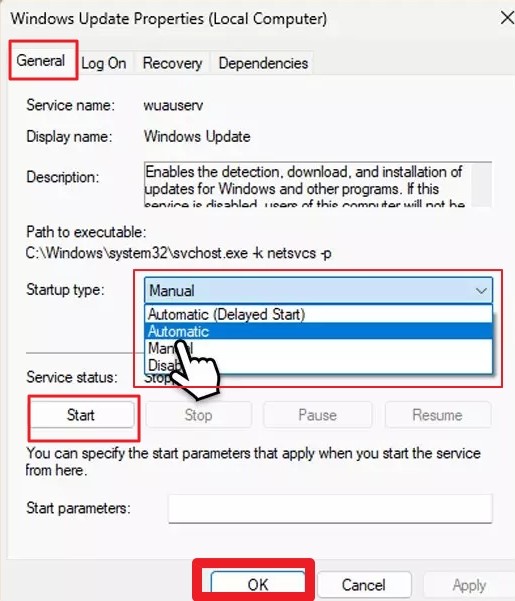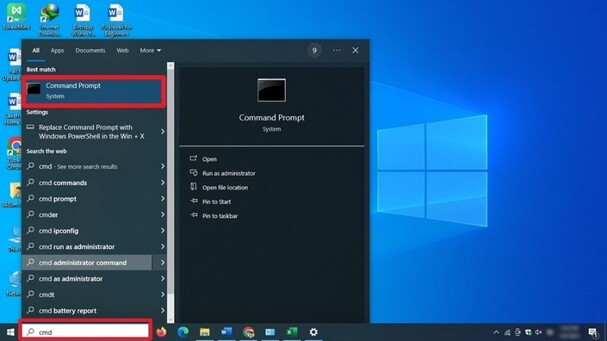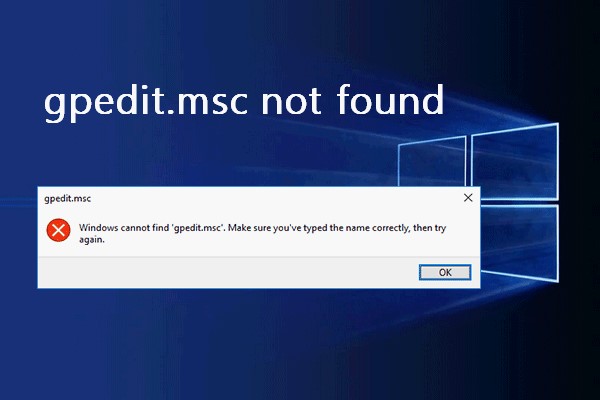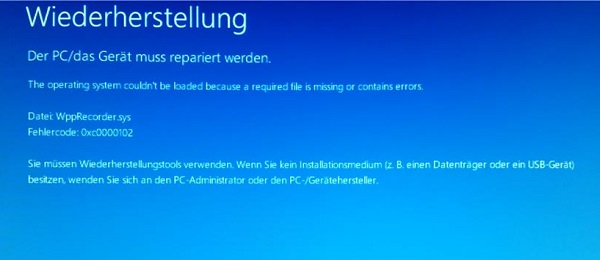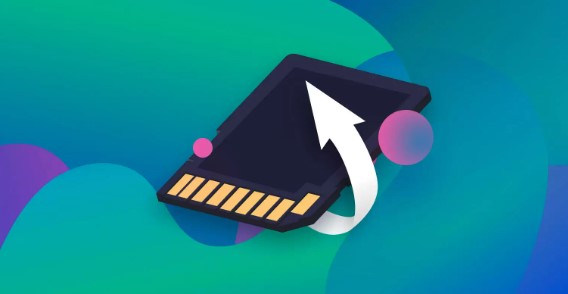Lösung zum Beheben von KB5036893 lässt sich nicht installieren [2026]
Frage
"Windows Update kann oder will nicht aktualisieren (KB5036893) und hat den Installationsfehler 0x800f081f. Können Sie mir hier helfen? Meine Version von Windows ist 22H2 (OS Build 22621.2792)"
- aus der Microsoft Community
KB5036893 ist ein Windows 11 Update, das von Microsoft vor einigen Tagen veröffentlicht wurde. Es behebt fast 29 Probleme im Zusammenhang mit Moment 5 Funktionen. Gelegentlich können jedoch nach der Installation von Updates Probleme auftreten, z.B. Kompatibilitätsprobleme mit bestimmten Software- oder Hardwarekonfigurationen, Systemabstürze oder unerwartetes Verhalten. Microsoft behebt diese Probleme häufig durch nachfolgende Updates oder Patches. In diesem Guide lernen Sie einige Methoden kennen, um Probleme im Zusammenhang mit KB5036893 zu beheben.
Mögliche Ursachen für die fehlgeschlagene Installation von KB5036893
Es gibt einige mögliche Gründe dafür, dass KB5036893 nicht installiert werden kann. Einige der möglichen Gründe sind unten aufgeführt.
- Unzureichender Speicherplatz auf der Festplatte:
Wenn Ihr System nicht genügend freien Speicherplatz auf dem Laufwerk hat, auf dem Windows installiert ist (in der Regel C) - Netzwerkverbindung:
Eine schlechte oder instabile Internetverbindung kann den Download-Prozess unterbrechen und zu unvollständigen oder fehlerhaften Update-Dateien führen. - Beschädigte Update-Dateien:
Manchmal werden die Update-Dateien während des Download-Prozesses oder aufgrund von Problemen mit dem Speichermedium fehlerhaft, was zu Installationsfehlern führt. - Kompatibilitätsprobleme:
Das Update könnte mit bestimmten Software- oder Hardwarekonfigurationen auf Ihrem System inkompatibel sein und Konflikte verursachen, die eine erfolgreiche Installation verhindern. - Windows Update Problembehandlung:
Dieses Tool hilft Ihnen, häufige Probleme mit Windows Update zu erkennen und zu beheben, wie z.B. abgebrochene Downloads oder fehlgeschlagene Installationen. - Manuelle Installation:
Manuelles Herunterladen und Installieren des Update-Pakets aus dem Microsoft Update-Katalog umgeht mögliche Probleme mit dem automatischen Update-Prozess und kann manchmal Installationsprobleme beheben. - Prüfen Sie auf Fehler:
Die Überprüfung von Fehlermeldungen oder Systemprotokollen kann Aufschluss darüber geben, warum das Update fehlgeschlagen ist, und Ihnen bei der Fehlersuche und Problemlösung helfen.
So beheben Sie die fehlgeschlagene Installation von KB5036893 in Windows 11
Es gibt einige Lösungen, wenn Ihr Windows Update KB5o36893 nicht installieren kann. Schauen wir uns diese der Reihe nach an.
Lösung 1. Führen Sie die Problembehandlung für Windows Update aus
Die Windows Problembehandlung löst die meisten Probleme, wenn Sie an einem Update auf dem System arbeiten. Hier erfahren Sie, wie Sie das machen.
-
Klicken Sie auf das Startmenü und wählen Sie dann das Symbol für die Einstellungen (normalerweise durch ein Zahnradsymbol dargestellt). Alternativ können Sie auch die Windows-Taste + I drücken, um die Einstellungen direkt zu öffnen.
 .
.
-
Im Fenster "Einstellungen" wählen Sie "Update & Sicherheit". Wählen Sie dann im linken Menü "Problembehandlung".
 .
.
Lösung 2. Bereinigen Sie die Festplatte
Meistens erlaubt es der Systemspeicher nicht, etwas in Ihrem System zu installieren, weil der Platz nicht ausreicht. Hier erfahren Sie, wie Sie das machen können.
-
Drücken Sie die Windows-Taste, um das Startmenü zu öffnen, geben Sie dann "Festplatte bereinigen" ein und wählen Sie das entsprechende Ergebnis.
 .
.
-
Die Festplattenbereinigung durchsucht Ihr ausgewähltes Laufwerk nach unnötigen Dateien, die sicher entfernt werden können, um Speicherplatz auf der Festplatte freizugeben. Markieren Sie die Kästchen neben den Dateitypen, die Sie löschen möchten, z.B. temporäre Dateien, Inhalte des Papierkorbs und Systemcache. Klicken Sie zur Bestätigung auf "OK".
 .
.
Lösung 3. Verwenden Sie Systemdateiprüfer & DISM
Die Systemdateiprüfung hilft auch bei der Behebung von Windows-Update-Problemen. Das Verfahren ist einfach; Sie müssen nur diese Schritte befolgen.
-
Öffnen Sie die Eingabeaufforderung als Administrator. Suchen Sie im Menü und klicken Sie auf "cmd".

- Nun geben Sie bitte "SFC /scannow" ein und drücken die Eingabetaste. Lassen Sie das System laufen und warten Sie, bis der Prozess abgeschlossen ist. Starten Sie das System neu, wenn der Prozess abgeschlossen ist.
Lösung 4. Prüfen Sie auf relevante Dienste
Es hilft auch, nach relevanten Diensten zu suchen. Führen Sie dazu die folgenden Schritte aus.
-
Geben Sie "services.msc" in die Suchleiste ein und klicken Sie auf Enter.

-
Finden Sie Dienste wie Windows Update, Background Intelligent Transfer Service (BITS) und Cryptographic Services. Doppelklicken Sie auf sie und suchen Sie den Starttyp.
 .
.
-
Wählen Sie "Automatisch" und klicken Sie auf "Start". Starten Sie Ihren Computer nach allen Vorgängen neu.

Lösung 5. Windows Update-Komponenten zurücksetzen
Das Zurücksetzen der Windows Update-Komponenten kann Ihnen bei der Aktualisierung und Installation von Windows-Updates helfen.
-
Öffnen Sie die Eingabeaufforderung wie bei der anderen Methode und drücken Sie die Eingabetaste.

-
Kopieren Sie den angegebenen Befehl und drücken Sie die Eingabetaste. Starten Sie dann Ihr System neu und versuchen Sie erneut, Ihre Fenster zu aktualisieren.
net stop wuauserv
net stop cryptSvc
net stop bits
net stop msiserver
ren C:\Windows\SoftwareDistribution SoftwareDistribution.old
ren C:\Windows\System32\catroot2 catroot2.old
net start wuauserv
net start cryptSvc
net start bits
net start msiserver
Wiederherstellung verlorener Daten aufgrund des Updates KB5036893
4DDiG Data Recovery Software bietet umfassende Funktionen, um Benutzern bei der Wiederherstellung verlorener Daten aufgrund von Problemen wie dem Update KB5036893 zu helfen. Hier sind die Hauptmerkmale:
- Mehrere Wiederherstellungsmodi: Bietet verschiedene Wiederherstellungsmodi für Datenverlustszenarien wie versehentliches Löschen, Formatieren, Partitionsverlust, Systemabsturz oder Update-Probleme wie KB5036893.
- Vielseitige Wiederherstellung: Stellen Sie verschiedene Datentypen wieder her, darunter Dokumente, Fotos, Videos, Audiodateien, E-Mails und mehr, um sicherzustellen, dass eine umfassende Palette von Dateien wiederhergestellt werden kann.
- Vorschaufunktion: Benutzer können sich eine Vorschau der wiederherstellbaren Dateien anzeigen lassen, bevor sie den Wiederherstellungsprozess starten. So können sie gezielt bestimmte Dateien wiederherstellen und Zeit sparen.
- Benutzerfreundliches Interface: Mit seinem intuitiven Interface macht 4DDiG die Datenwiederherstellung für Benutzer mit unterschiedlichen technischen Kenntnissen verfügbar und führt sie Schritt für Schritt durch den Wiederherstellungsprozess.
Sicher herunterladen
Sicher herunterladen
-
Laden Sie die 4DDiG Data Recovery Software herunter und installieren Sie sie. Starten Sie sie, wenn Sie sie bereits haben. Wählen Sie den Datenträger mit den fehlenden Daten aus.

-
Lassen Sie die Software Ihr System scannen, um Ihre verlorenen Dateien zu finden. Die Scangeschwindigkeit hängt von der Größe Ihrer Daten ab.

-
Wählen Sie die Dateien aus, nachdem sie auf dem Bildschirm erschienen sind, und stellen Sie sie wieder her. Sie haben die Möglichkeit, die Dateien vor der Wiederherstellung in der Vorschau anzusehen.

Sicher herunterladen
Sicher herunterladen
Fazit
Es ist hart, wenn KB5036893 nicht installiert werden kann. Das kann frustrierend sein, vor allem, wenn es zu Datenverlusten führt. 4DDiG Data Recovery erweist sich jedoch als zuverlässige Lösung in solchen Situationen. Mit seinen vielseitigen Wiederherstellungsfunktionen, dem intuitiven Interface und den verschiedenen Wiederherstellungsmodi ist 4DDiG die erste Wahl, wenn es um die Wiederherstellung verlorener Daten nach Update-Problemen geht. 4DDiG ermöglicht die effiziente Wiederherstellung verschiedener Dateitypen und sorgt so dafür, dass Daten, die aufgrund von Update-Fehlern verloren gegangen sind, schnell wiederhergestellt werden können, um die Auswirkungen solcher Rückschläge auf Produktivität und Arbeitsabläufe zu minimieren.
Lesen Sie auch
- Startseite >>
- Windows-Probleme >>
- Lösung zum Beheben von KB5036893 lässt sich nicht installieren [2026]
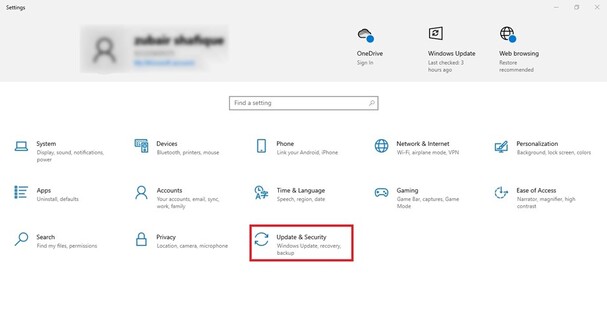 .
.
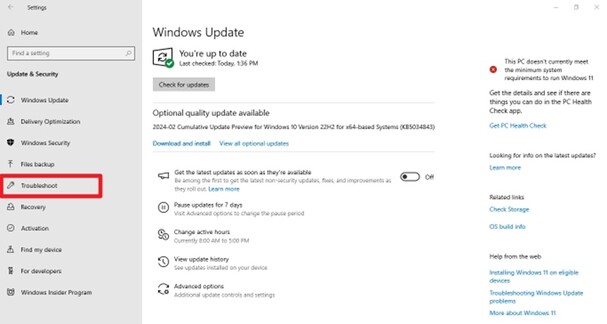 .
.
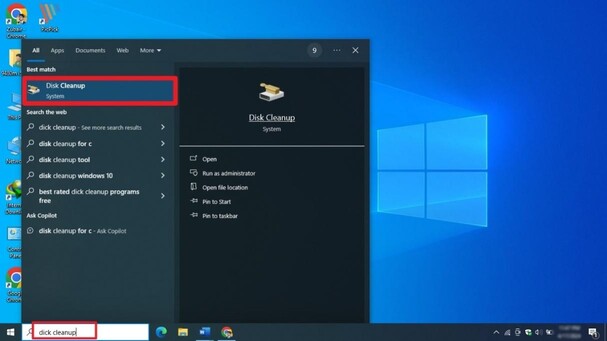 .
.
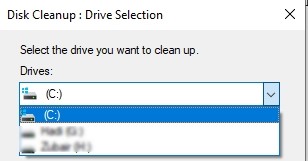 .
.
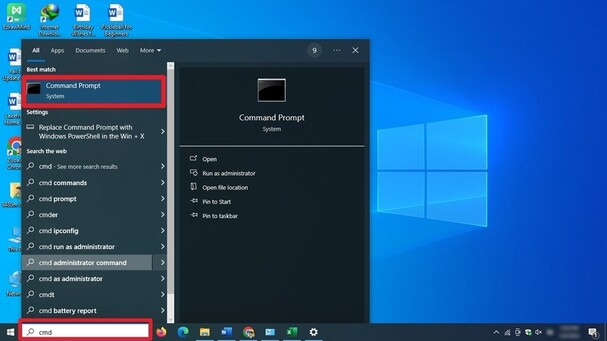
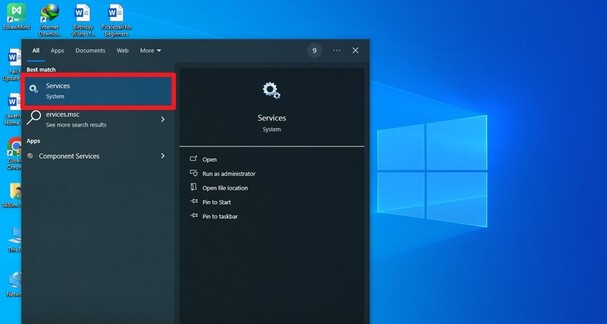
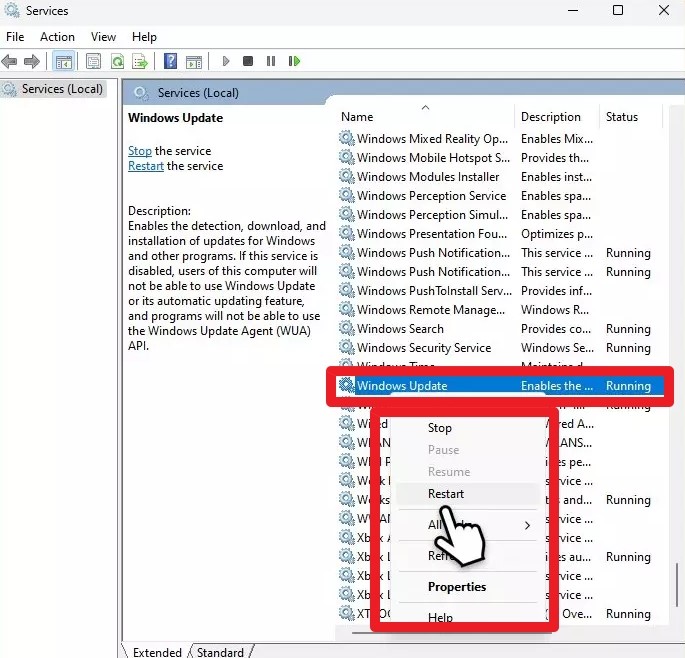 .
.